[2025년] 게시 후 TikTok 동영상 편집 방법
TikTok은 사람들이 놀라운 효과, 매력적인 음악, 자막이 있는 짧은 동영상을 공유하는 재미있고 창의적인 플랫폼입니다. 하지만 TikTok 동영상을 게시한 후에 오타가 있거나 중요한 내용을 추가하는 것을 잊어버렸다면 어떻게 해야 할까요? 아니면 게시한 TikTok 동영상을 편집할 수 있을까요? 대답은 안타깝게도 간단하지 않습니다. Tiktok은 게시된 동영상을 직접 편집하는 것을 허용하지 않기 때문이죠. 하지만 이를 해결할 수 있는 방법이 있습니다. 이 가이드에서는 게시된 Tiktok 동영상을 편집하는 방법을 단계별로 살펴보겠습니다. 더 자세한 내용을 알고 싶다면 계속 읽어보세요!
파트 1. 게시된 Tiktok 콘텐츠를 편집할 수 있나요?
간단히 말해, 한 번 Tiktok에 업로드된 동영상은 직접적으로 편집할 수 없습니다. 플랫폼이 동영상을 게시한 후에는 추가적인 수정이 불가능하도록 잠금 처리됩니다. 그러나, 간접적으로 편집하는 스마트한 방법들이 존재합니다. 이 방법들은 필요한 수정을 마친 후 동영상을 다시 업로드하는 방식을 포함합니다. 이번 글에서는 Tiktok 내장 기능과 제3자 도구를 활용하여 게시된 동영상을 편집하는 다양한 방법을 살펴보겠습니다.
파트 2. TikTok 내장 기능을 사용하여 게시된 TikTok 편집하기
TikTok에서는 실시간 동영상을 편집할 수 없지만, 이 기능을 사용하면 동영상을 저장하고 다시 업로드하여 조정할 수 있습니다. 이 기능이 어떻게 작동하는지 자세히 살펴보겠습니다.
1. 다운로드 & 재업로드
이 방법은 동영상을 이미 게시한 후 변경해야 하는 경우에 간단하고 효과적입니다. 다음은 세부 단계입니다:
스텝 1: 휴대폰에서 TikTok을 열고 오른쪽 하단에 있는 프로필 버튼을 누릅니다.
스텝 2: 편집하려는 동영상을 선택하고 동영상 저장 버튼을 누릅니다. 그러면 효과, 음악, 전환 효과 등을 포함한 동영상이 장치에 저장됩니다.

스텝 3: TikTok의 메인 화면으로 돌아가서 + 버튼을 눌러 새로운 게시물을 만듭니다.
스텝 4: 갤러리에서 저장된 동영상을 업로드하고 새로운 캡션, 음악 또는 효과를 추가하는 등 필요한 편집 작업을 합니다.
스텝 5: 만족할 만한 결과가 나오면 편집된 동영상을 다시 게시하고 중복을 피하기 위해 원본을 삭제합니다.
2. 동영상 다시 업로드
처음부터 다시 시작하거나 대대적인 편집이 필요한 경우, 동영상을 다시 업로드하는 것이 좋은 방법입니다. 방법은 다음과 같습니다.:
스텝 1: TikTok을 실행하고 홈 화면에서 + 버튼을 누릅니다.
스텝 2: 업로드 옵션을 누르고 이전에 장치에 저장한 동영상을 선택합니다.
스텝 3: TikTok의 내장 편집 도구를 사용하여 필요에 따라 자막을 조정하고, 효과를 추가하거나, 음악을 변경합니다.

스텝 4: 편집을 완료한 후, 새로운 TikTok 게시물로 동영상을 게시합니다.
스텝 5: 원본 동영상을 삭제하여 콘텐츠를 깔끔하고 체계적으로 유지할 수 있습니다.
파트 3. 타사 소프트웨어를 이용한 TikTok 동영상 게시 후 편집
TikTok의 기본 편집 기능이 충분하지 않다면, 타사 도구를 활용하여 보다 고급 편집을 할 수 있습니다. 그 중 하나가 바로 HitPaw Univd입니다. 이 소프트웨어는 TikTok이 제공하는 기본적인 편집 옵션을 넘어서 다양한 기능을 제공합니다. 직관적인 인터페이스에서 전문가 수준의 도구를 활용할 수 있어, TikTok 비디오 편집에 매우 적합합니다. 잘라내기, 자르기, 병합, 특수 효과 추가 등, HitPaw Univd가 모든 편집 작업을 손쉽게 도와드립니다.
HitPaw Univd - Win 및 Mac용 올인원 비디오 솔루션
안전성 검증 확인. 254,145명이 다운로드했습니다.
- 비디오 자르기, 자르기, 병합: 비디오 길이를 쉽게 조정하고, 원치 않는 부분을 제거하거나, 여러 클립을 하나로 결합할 수 있습니다.
- 워터마크 및 텍스트 추가: 사용자 지정 워터마크, 캡션, 텍스트 오버레이를 사용하여 비디오를 개인화할 수 있습니다.
- 필터 및 효과 적용: 다양한 필터와 특수 효과를 사용하여 비디오를 향상시킬 수 있습니다.
- 비디오 속도 조절: 창의적인 효과를 위해 비디오 속도를 0.25배에서 4배까지 느리게 또는 빠르게 조절할 수 있습니다.
- 흔들리는 영상 안정화: 흔들림을 줄이고 영상을 부드럽게 만들어 비디오 품질을 향상시킵니다.
- 다양한 형식으로 내보내기: 호환성을 위해 편집한 비디오를 다양한 해상도와 형식으로 저장할 수 있습니다.
안전성 검증 확인. 254,145명이 다운로드했습니다.
HitPaw Univd를 사용하여 TikTok 동영상을 게시한 후 편집하는 방법
TikTok 동영상을 편집하기 위해 HitPaw Univd를 사용하는 방법에 대한 단계별 안내입니다.:
파트 1: 동영상 자르기
비디오를 자르려면, HitPaw Univd의 편집기 섹션을 열고 자르기 옵션을 선택합니다. 비디오를 업로드하면 미리보기용 타임라인에 나타납니다. 자르려면, 재생 헤드를 원하는 지점으로 드래그한 다음 가위 아이콘을 클릭합니다. 필요에 따라 이 과정을 반복하여 여러 개의 클립을 만듭니다.
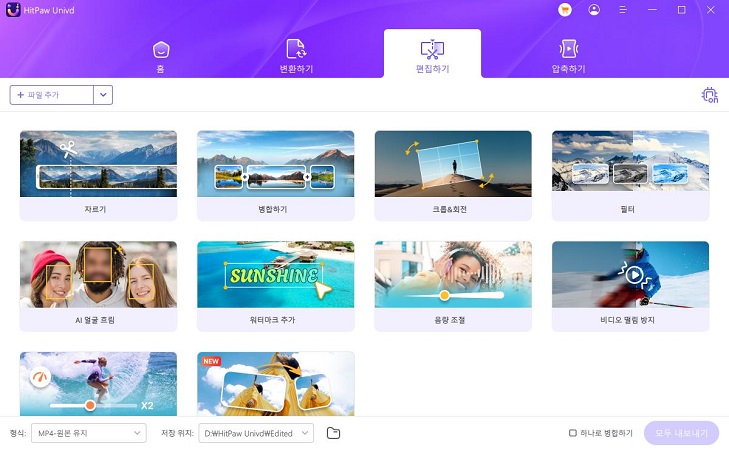
자른 클립을 하나의 파일로 결합하려면, “하나의 파일로 병합” 옵션을 선택하고 확인을 클릭하여 편집을 마무리합니다.
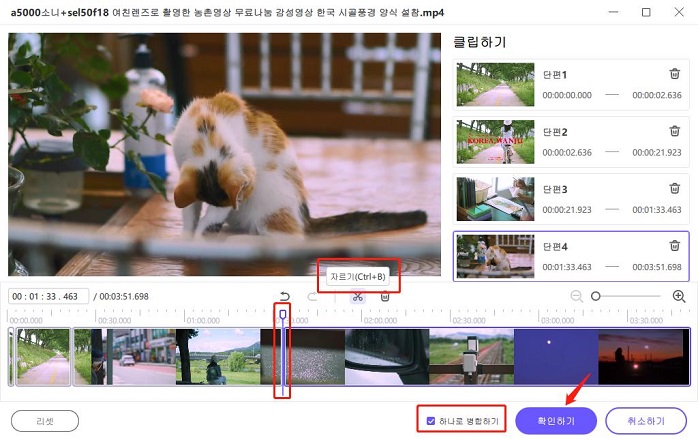
그런 다음, 잘라낸 비디오를 미리 보고 원하는 출력 형식을 선택할 수 있습니다. 마지막으로, 내보내기 버튼을 클릭하여 단일 파일을 저장하거나 모두 내보내기 버튼을 클릭하여 여러 클립을 저장합니다.
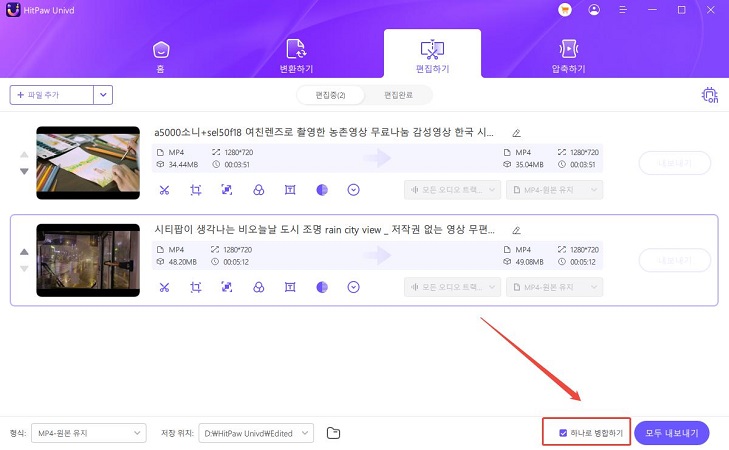
파트 2: 비디오 병합
HitPaw Univd를 사용하면 비디오 병합이 간단합니다. 편집기 섹션에서 결합하려는 모든 비디오를 업로드합니다. 원하는 출력 형식을 선택하고, “하나의 파일로 병합” 옵션을 활성화한 다음, 모두 내보내기 버튼을 클릭하여 끊김 없이 병합된 비디오를 만듭니다.
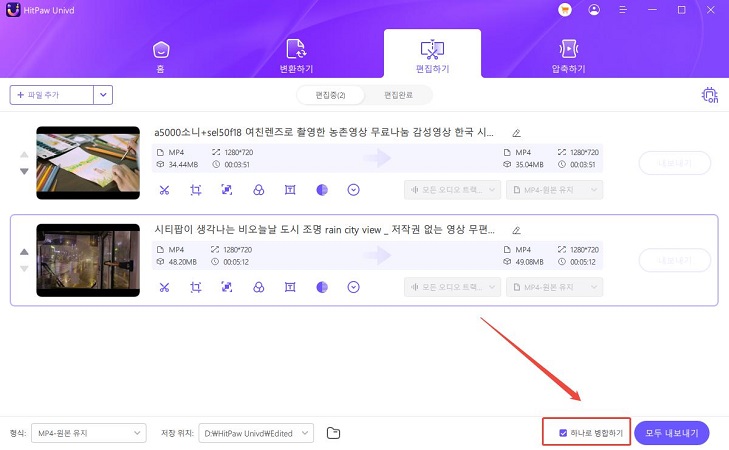
파트 3: 동영상 자르기 및 회전하기
HitPaw Univd의 자르기 및 회전 도구는 동영상의 방향과 프레임을 유연하게 조정할 수 있는 기능을 제공합니다. 동영상을 시계 방향으로 90도, 시계 반대 방향으로 90도 회전하거나 거꾸로 뒤집을 수도 있습니다.
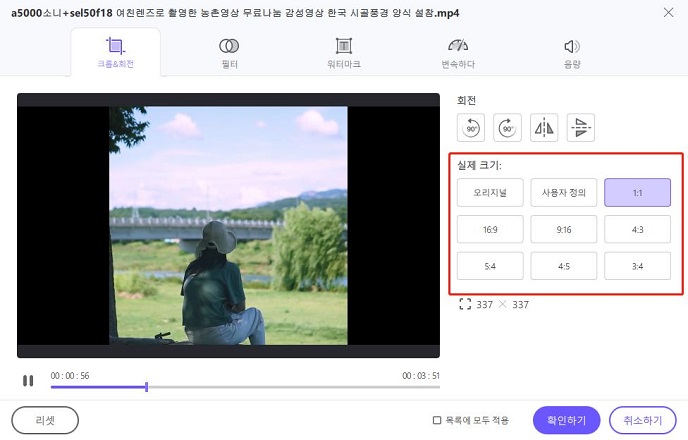
자르기를 하려면 재생 창에서 동영상 프레임의 가장자리를 드래그하거나 자동 자르기를 위해 미리 설정된 화면비를 선택합니다.
자른 비디오를 미리 보고 필요에 맞는지 확인한 다음, 출력 형식을 선택하고 최종 버전을 내보냅니다. 여러 비디오에서 일관된 자르기를 하려면, 비디오가 동일한 해상도를 공유하는지 확인하거나 편집하기 전에 일치하는 해상도로 변환하십시오.
파트 4: 필터 추가
HitPaw Univd의 사전 설정 필터 컬렉션으로 동영상을 향상시키세요. 흑백에서 풍경 및 경관 효과에 이르기까지 선택할 수 있는 다양한 스타일이 있습니다. 밝기, 대비, 채도, 그림자 및 선명도를 조정하여 동영상의 외관을 더욱 세밀하게 조정할 수 있습니다.
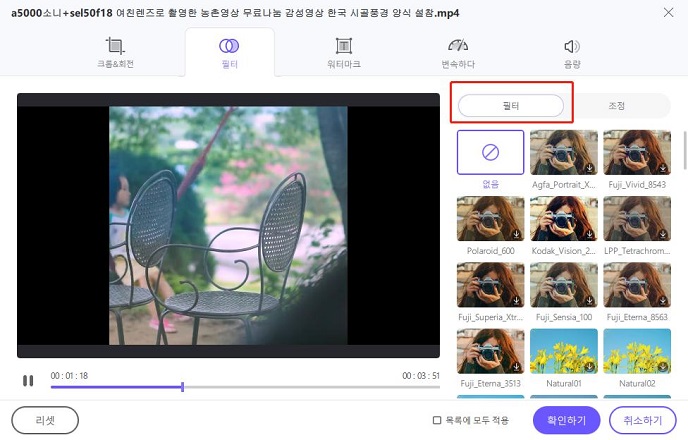
일괄 처리의 경우, “목록에 모두 적용” 옵션을 사용하여 가져온 모든 동영상에 동일한 필터 설정을 적용할 수 있으므로 일관성을 유지하면서 시간을 절약할 수 있습니다.
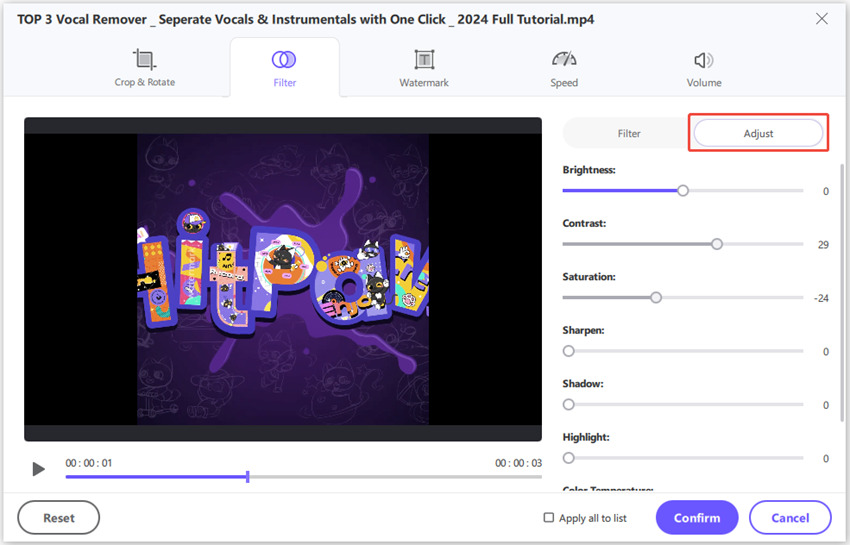
파트 5: 동영상 속도 조정
HitPaw Univd를 사용하면 극적인 효과를 위해 0.25배속으로 느리게 하거나 생동감을 위해 4배속으로 빠르게 하거나, 원하는 대로 비디오 재생 속도를 쉽게 조절할 수 있습니다. 오른쪽 패널에서 원하는 속도를 선택하고 실시간으로 변경 사항을 미리 볼 수 있습니다. 가져온 모든 비디오에 동일한 속도를 적용하려면 “목록에 모두 적용” 옵션을 선택하십시오. 만족스러운 속도로 조절이 완료되면, 조정된 비디오를 내보냅니다.
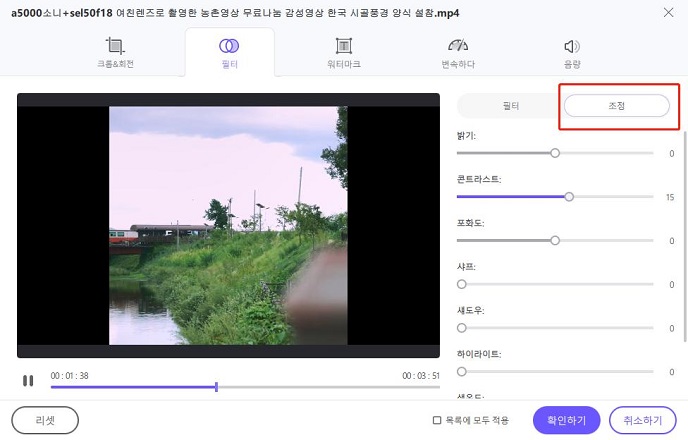
파트 6: 워터마크 추가
HitPaw Univd 워터마킹 도구를 사용하여 동영상을 보호하거나 개인화하세요. 글꼴, 크기, 색상, 투명도를 사용자 지정하고 재생 창 안에 텍스트를 배치하여 텍스트 워터마크를 추가할 수 있습니다.
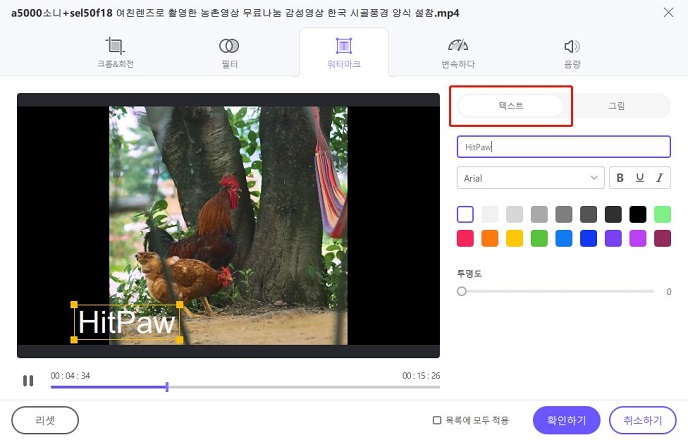
마찬가지로 이미지 워터마크를 추가하려면 이미지 파일을 업로드하고 크기를 조정하고 투명도를 조정해야 합니다.
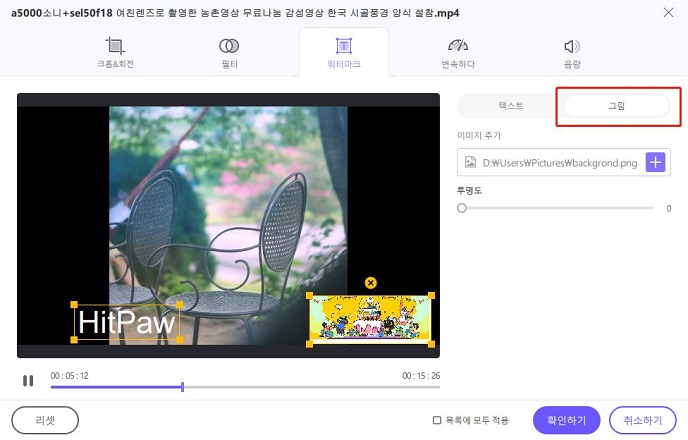
워터마크를 삭제하려면 삭제 아이콘을 클릭하기만 하면 됩니다. 일괄 워터마킹의 경우, 모든 동영상의 해상도가 동일한지 확인합니다. 그렇지 않은 경우, 일관성을 유지하기 위해 먼저 변환하는 것이 좋습니다.
마무리
TikTok은 게시된 동영상을 직접 편집할 수는 없지만, 효과적인 해결책이 존재합니다. TikTok의 다운로드 및 재게시 기능을 활용하거나 HitPaw Univd와 같은 고급 도구를 사용하면, TikTok 동영상을 손쉽게 완벽하게 편집할 수 있습니다. 이러한 방법을 통해 콘텐츠의 품질을 한층 높여, 플랫폼에서 더욱 눈에 띄고 매력적인 모습을 유지할 수 있습니다.

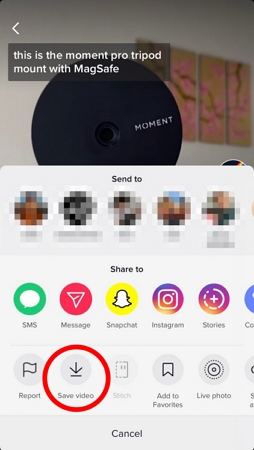
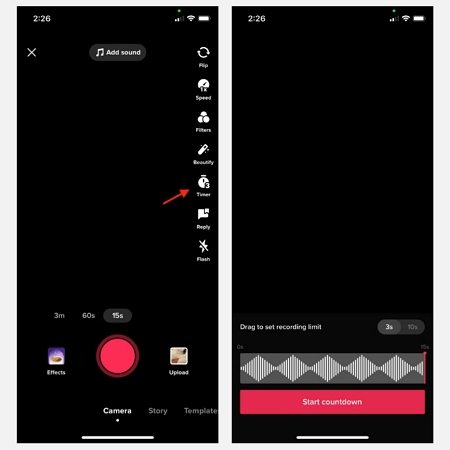






 HitPaw FotorPea
HitPaw FotorPea HitPaw VikPea
HitPaw VikPea HitPaw VoicePea
HitPaw VoicePea 
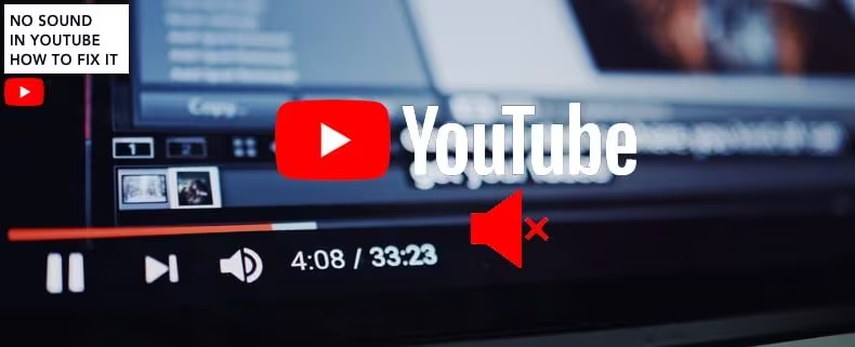
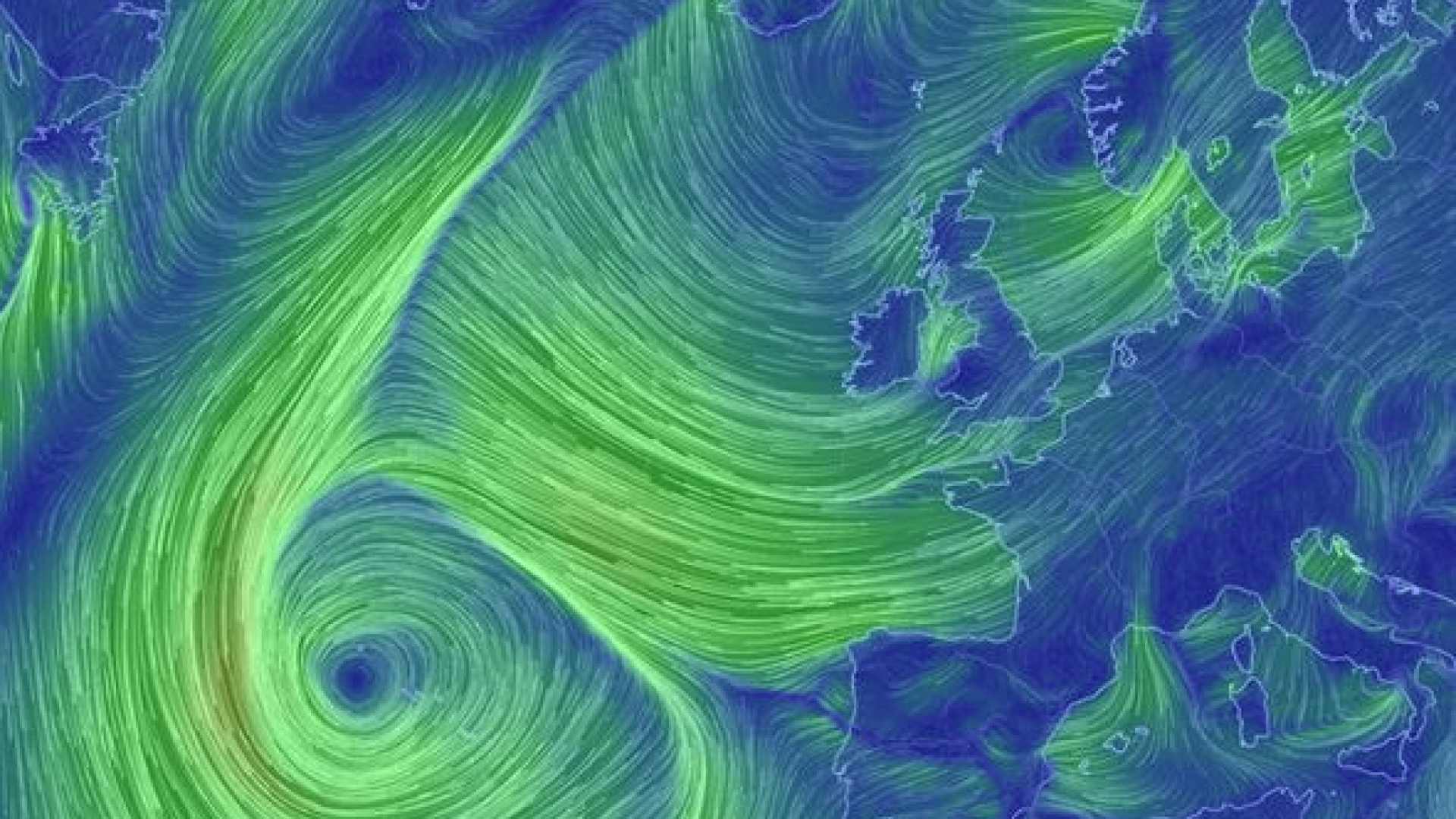

이 문서 공유하기:
제품 등급을 선택하세요:
김희준
편집장
프리랜서로 5년 이상 일해왔습니다. 새로운 것들과 최신 지식을 발견할 때마다 항상 감탄합니다. 인생은 무한하다고 생각하지만, 제 자신은 한계를 모릅니다.
모든 기사 보기댓글 남기기
HitPaw 기사에 대한 리뷰 작성하기